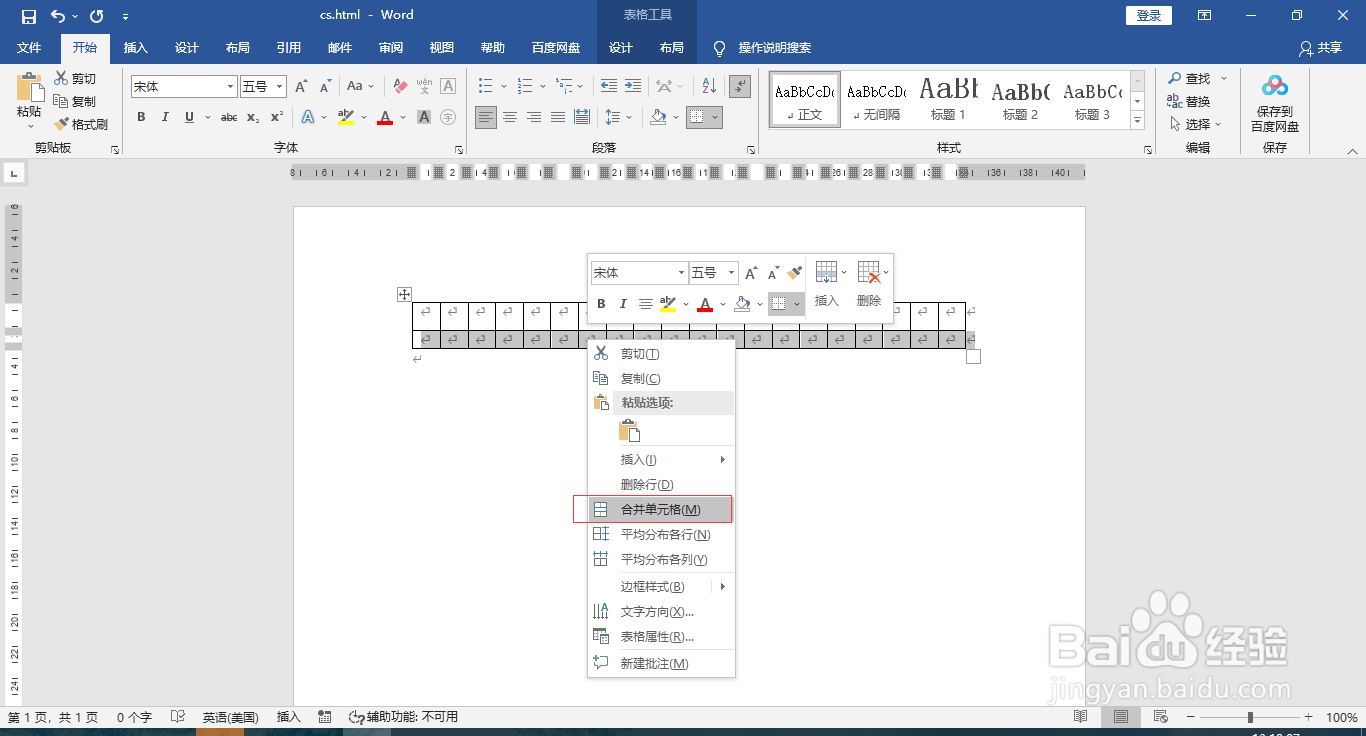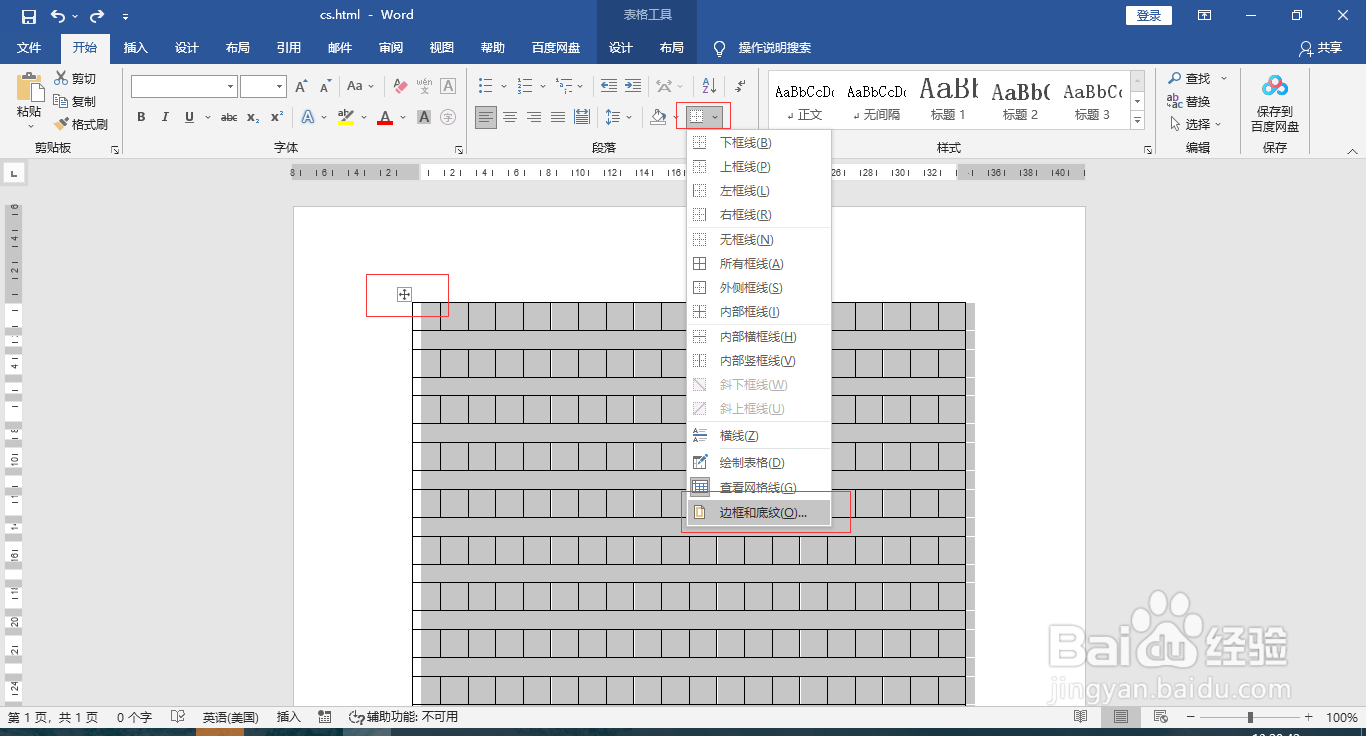word怎么弄作文格子
1、打开插入表格打开word文档,点击“插入”-“表格”-“插入表格”。
2、插入表格打开“插入表格”面板,列数设置为“20”,行数设置为“2”,点击“确定”。
3、设置行距选中第一行表格,按Ctrl+5把表格行距设置为1.5。
4、合并单元格选中第二行表格,鼠标右键单击“合并单元格”,把第二行表格合并为一个单元格。
5、复制铺满一页选中表格,按Ctrl+C复制,按Ctrl+V粘贴直到铺满一页为止。
6、打开边框和底纹面板点击表格左上角十字图标,选中整个表格,点击“开始”选项卡下“边框”下拉菜单中的“边框和底纹”。
7、修改边框颜色在“边框和底纹”面板中,设置颜色为绿色,点击确定,这样作文格子就制作完成了。
声明:本网站引用、摘录或转载内容仅供网站访问者交流或参考,不代表本站立场,如存在版权或非法内容,请联系站长删除,联系邮箱:site.kefu@qq.com。
阅读量:61
阅读量:25
阅读量:71
阅读量:29
阅读量:59